Asus WL-500GP V2 – страница 4
Инструкция к Маршрутизатору Wi-Fi Asus WL-500GP V2
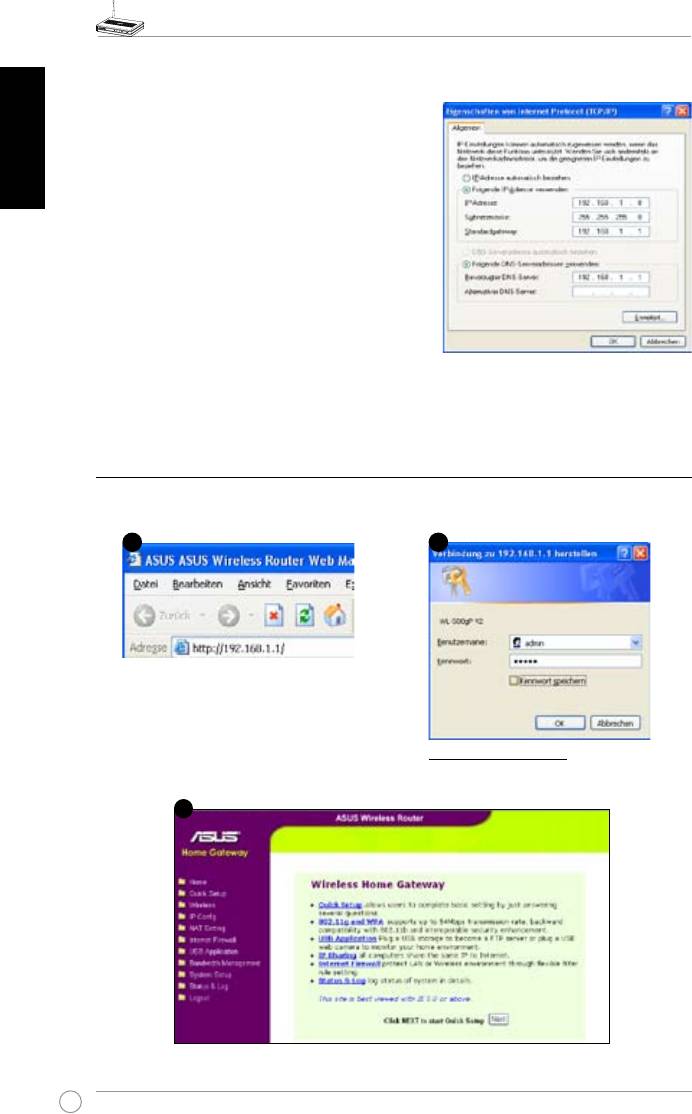
WL-500gP V2 Wireless Router Schnellstartanleitung
Manuelle IP-Adresseinstellung
Deutsch
Wenn Sie Ihre IP-Adresse manuell einstellen
möchten, sollten die folgenden Standardeinstell-
ungen des kabellosen ASUS Routers bekannt sein:
• IP-Adresse 192.168.1.1
• Subnetz-Maske 255.255.255.0
Wenn Sie Ihre IP-Adresse manuell einstellen, muss
die Adresse des PC und die des Wireless Router im
gleichen Subnetz sein:
• IP-Adresse 192.168.1.xxx (xxx kann eine beliebige
Zahl zwischen 2 und 254 sein, diese Adresse wird
von keinen anderen Gerät benutzt.)
• Subnetz-Maske 255.255.255.0 (die gleiche wie
der WL-500gP V2)
• Gateway 192.168.1.1 (dies ist der
WL-500gP V2)
• DNS: 192.168.1.1 (
WL-500gP V2), oder die eines anderen DNS-Servers in Ihrem
Netzwerk.
4) Konguration des Wireless Routers
Folgen Sie den Schritten, um zur Web-Schnittstelle des WL-500gP V2 zu
gelangen.
Geben Sie in Ihrem Web-
Browser die folgende Adresse ein:
http://192.168.1.1
Standardeinstellung
Benutzername:
admin
Passwort:
admin
Nach dem Anmelden können Sie die Homepage des Wireless Routers sehen. Diese zeigt
die Verknüpfungen zur Konguration der Haupteinstellungen des Wireless Routers.
60
2
1
3
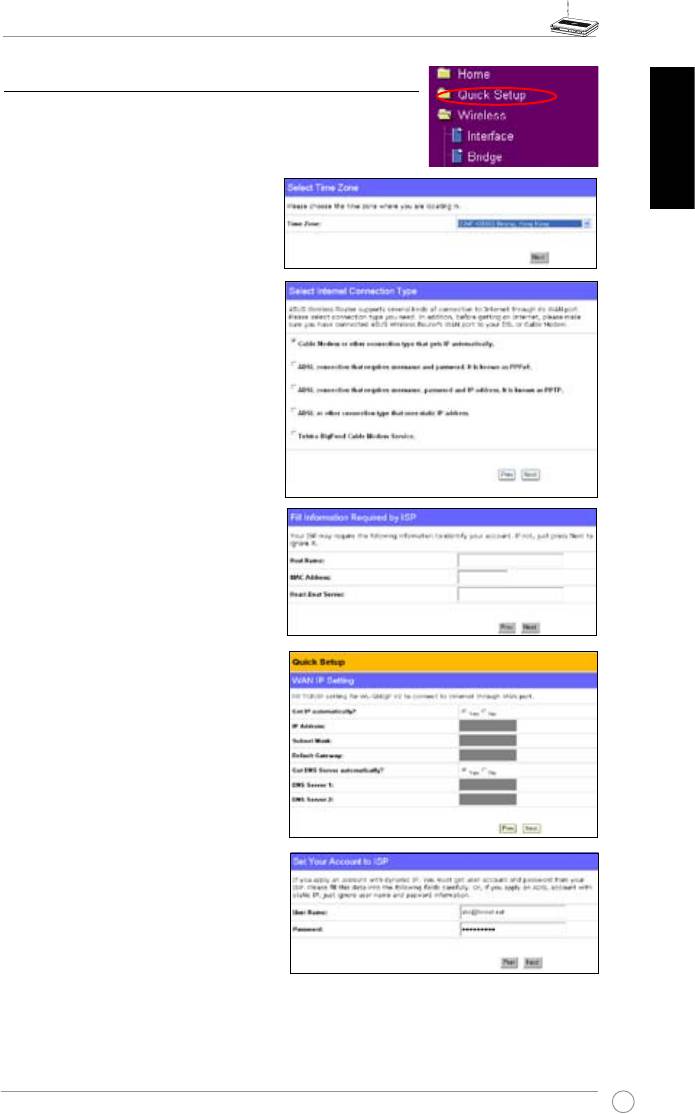
WL-500gP V2 Wireless Router Schnellstartanleitung
5) Schnelleinstellung
Um die Schnelleinstellung zu starten, klicken Sie Next (Weiter), um
zur Quick Setup-Seite zu gelangen. Folgen Sie den Anweisungen,
um den ASUS Wireless Router zu installieren.
Deutsch
Wählen Sie Ihre Zeitzone, und klicken
Sie Next (Weiter).
2. D e r A S U S W i r e l e s s Ro u t e r
WL550gE unterstützt fünf Arten
von ISP-Service: Kabel, PPPoE,
PPTP, stat ische WAN-IP u nd
Telstra BigPond. Wählen Sie die
betreffende Verbindungsart und
klicken Sie
Next (Weiter)
.
Kabel- oder dynamische IP-Benutzer
Wenn Sie einen Service von einem
Kabel-ISP benutzen, wählen Sie
Cable
Modem or other connection that
gets IP automatically (Kabelmodem
o d e r a n d e r e Ve r b i n d u n g m i t
automatischer IP-Adresse).
Falls Sie
einen Kabelservice in Anspruch nehmen,
hat Ihnen Ihr ISP evtl. Hostnamen,
MAC-Adresse und Heartbeat-Server
zur Verfügung gestellt. In diesem Fall
geben Sie diese Informationen bitten
in den jeweiligen Feldern auf der
Einstellungsseite ein. Falls Sie nicht über
diese Informationen verfügen, klicken
Sie bitte auf
Next,
um diesen Schritt zu
überspringen.
PPPoE-Benutzer
Falls Sie einen PPPoE-Service nutzen,
wählen Sie bitte
ADSL connection
t h a t r e q u i r e s u s e r n a m e a n d
password.
Es ist bekannt als PPPoE.
Sie werden aufgefordert, die von Ihrem
ISP zur Verfügung gestellten Benutzer-
namen und Passwort einzugeben.
Klicken Sie
Next,
um fortzufahren.
61
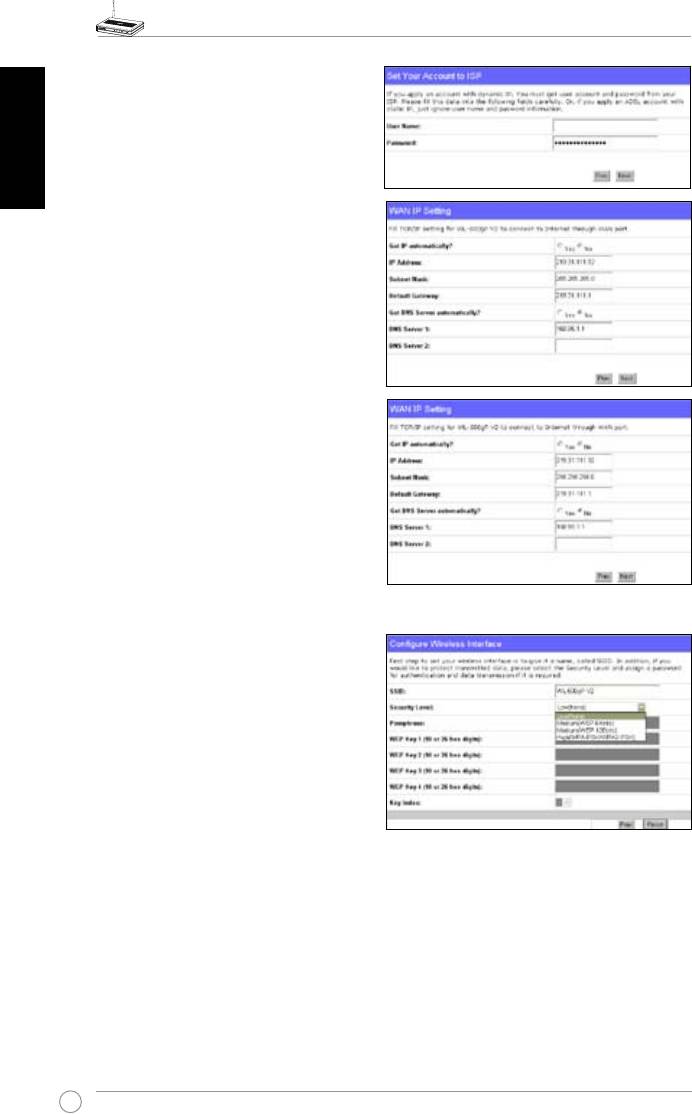
WL-500gP V2 Wireless Router Schnellstartanleitung
PPTP-Benutzer
Deutsch
Falls Sie einen PPTP-Service verwenden,
wählen Sie
ADS L connection that
herk036@adsl-comfort
requires username, password and IP
address.
tragen Sie die von Ihrem ISP zur
Verfügung gestellten Daten für Passwort,
Benutzername und IP-Adresse in die Felder
ein und klicken Sie
Next,
um fortzufahren.
Benutzer statischer IP-Adressen
Falls Sie ADSL oder eine andere Ver-
bindungsart mit statischen IP-Adressen
verwenden, wählen Sie
ADSL or other
connection type that uses static IP
address
. Geben Sie die von Ihrem ISP zur
Verfügung gestellte IP-Adresse, Subnetz-
Maske, und Standardgateway ein. Sie
können spezielle DNS-Server festlegen,
oder einen DNS-Server automatisch
zugewiesen zu bekommen.
3. Stellen Sie Ihrer Wireless-Schnittstelle
ein. Legen Sie für Ihren Router eine
SSID (Service Set Identier) fest, welche
als einmaliger Bezeichner an Pakete,
die über das WLAN verschickt werden,
angehängt wird. Dieser Bezeichner
emuliert ein Passwort, wenn ein Gerät
versucht, über das WLAN mit dem
Wireless Router zu kommunizieren.
Wenn Sie die übermittelten Daten schützen wollen, wählen Sie einen
Security Level
(Sicherheitstufe),
um die Verschlüsselungsmethoden zu aktivieren.
Medium (Mittel):
Nur Benutzer mit dem gleichen WEP-Schlüssel können sich mit diesem
Wireless Router verbinden und Daten mit 64bit-oder 128bit-WEP-Verschlüsselung
übertragen.
High (Hoch):
Nur Benutzer mit dem gleichen WPA Pre-Shared Key (WPA-PSK) können sich
mit diesem Wireless Router verbinden und Daten mit TKIP-Verschlüsselung übertragen.
62
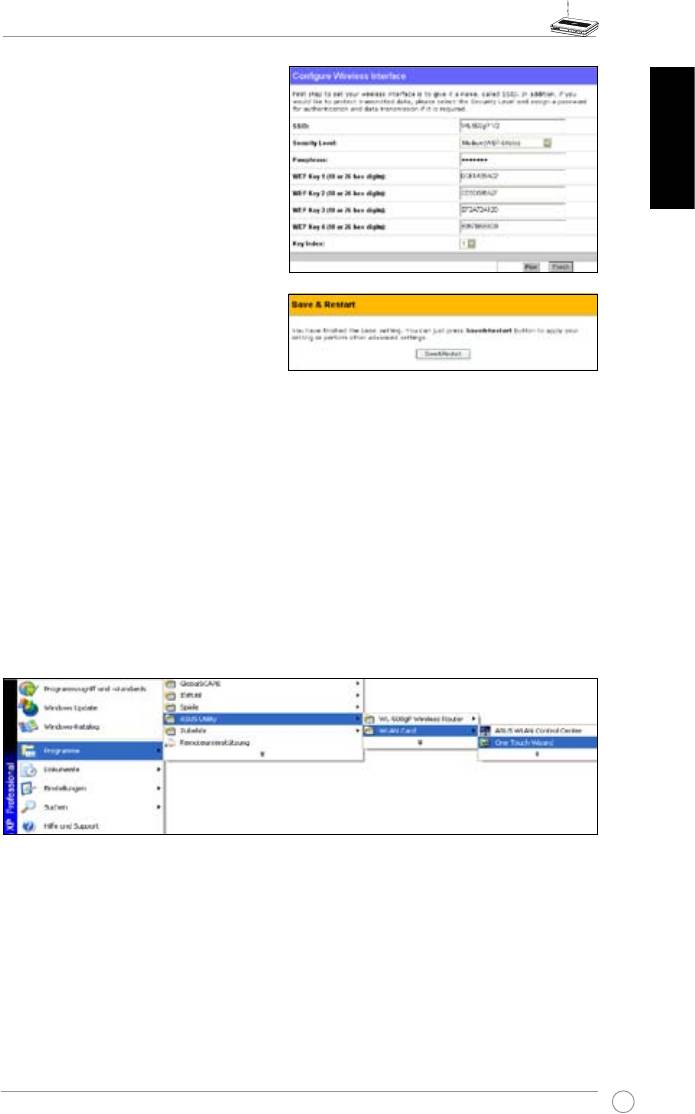
WL-500gP V2 Wireless Router Schnellstartanleitung
4. Geben Sie vier Gruppen von WEP-
Schlüsseln in die Felder ein (10
hexadezimale Zahlen für WEP 64bit, 26
hexadezimale Zahlen für WEP 128bit).
Sie können die Schlüssel durch Eingabe
einer Passphrase auch vom System
Deutsch
generieren lassen. Notieren Sie die
Passphrase und die WEP-Schlüssel auf
einem Zettel und klicken Sie auf
Finish
.
Wenn wir zum Beispiel den WEP-64bits
Verschlüsselungsmodus wählen, und
11111 als Passphrase eingeben, werden
die folgenden WEP-Schlüssel, wie im
Bild rechts, automatisch erstellt.
5. Klicken Sie
Save&Restart,
um den
Wireless Router neu zu starten und die neuen Einstellungen zu aktivieren.
6. Verbinden mit dem Wireless Router via Wireless
Um sich mit dem Wireless Router von einem Wireless-Gerät aus zu verbinden, können
®
Sie den Windows
Wireless Zero Conguration-Dienst verwenden, um die Verbindung
einzustellen. Wenn Sie eine ASUS Wireless-Karte in Ihrem Computer verwenden, können
Sie das Hilfsprogramm One Touch Wizard verwenden, das mit der Karte geliefert wurde.
Konguration der ASUS WLAN-Karte mit dem One Touch Wizard
Falls Sie die ASUS Wireless-Karte mit ihren Hilfsprogrammen und Treibern auf Ihrem PC installiert
haben, klicken Sie
Start -> Programme -> ASUS Utility-> WLAN Card -> One Touch Wizard,
um den One Touch Wizard zu starten.
63
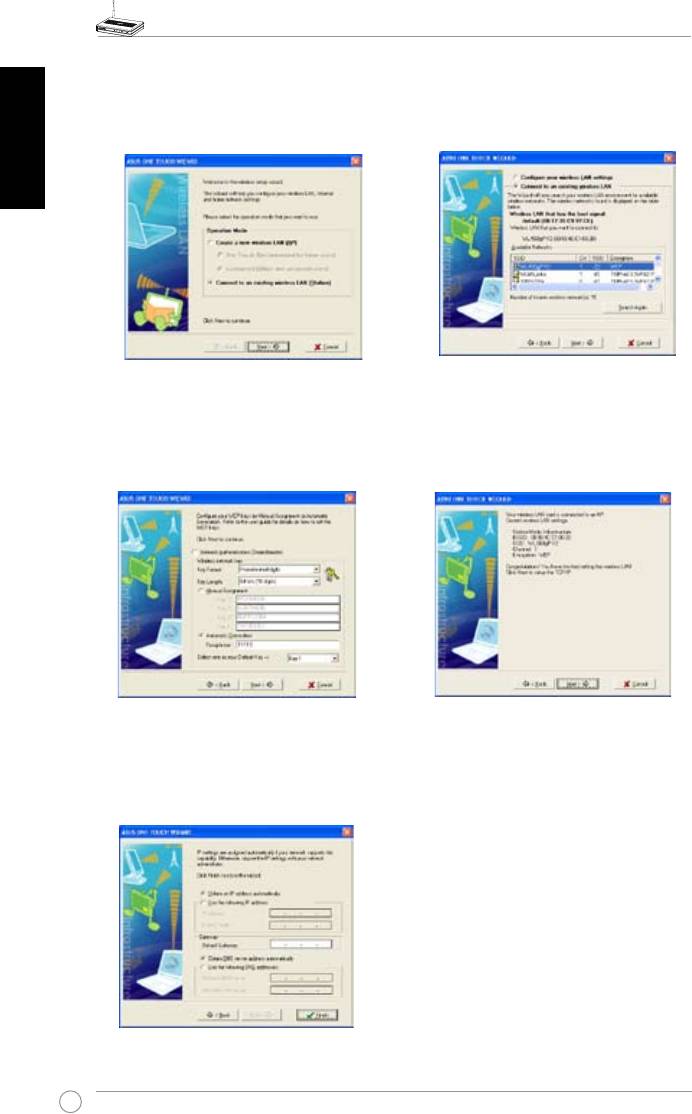
WL-500gP V2 Wireless Router Schnellstartanleitung
1) Wählen Sie
Connect to an existing
2) One Touch Wizard sucht verfügbare
Deutsch
wireless LAN (Station)
und klicken Sie
APs und zeigt sie in der Liste
Available
Next,
um fortzufahren.
Networks
an. Wählen Sie WL-500gP V2
und klicken
Next,
um fortzufahren.
3) Setzen Sie die Authentifizierung und
4) Die Wireless-Karte benötigt einige
Verschlüsselung Ihrer WLAN-Karte auf
Sekunden, um sich mit dem WL-500gP
die gleichen Werte wie in den früheren
V2 zu verbinden. Klicken Sie
Next,
um
Schritten den WL-500gP V2,
Key Length
TCP/IP für Ihre WLAN-Karte einzustellen.
ist
64 bits
,
Passphrase
ist 11111. Klicken
Sie
Next,
um fortzufahren.
5) S te ll en Si e di e I P- Ad re ss e Ih rer
W L AN - K a rte e n t spr e c h en d de n
Netzwerkbedingungen ein. Nach dem
Fertigstellen der Einstellungen klicken
Sie
Finish,
um den One Touch Wizard
zu beenden.
64
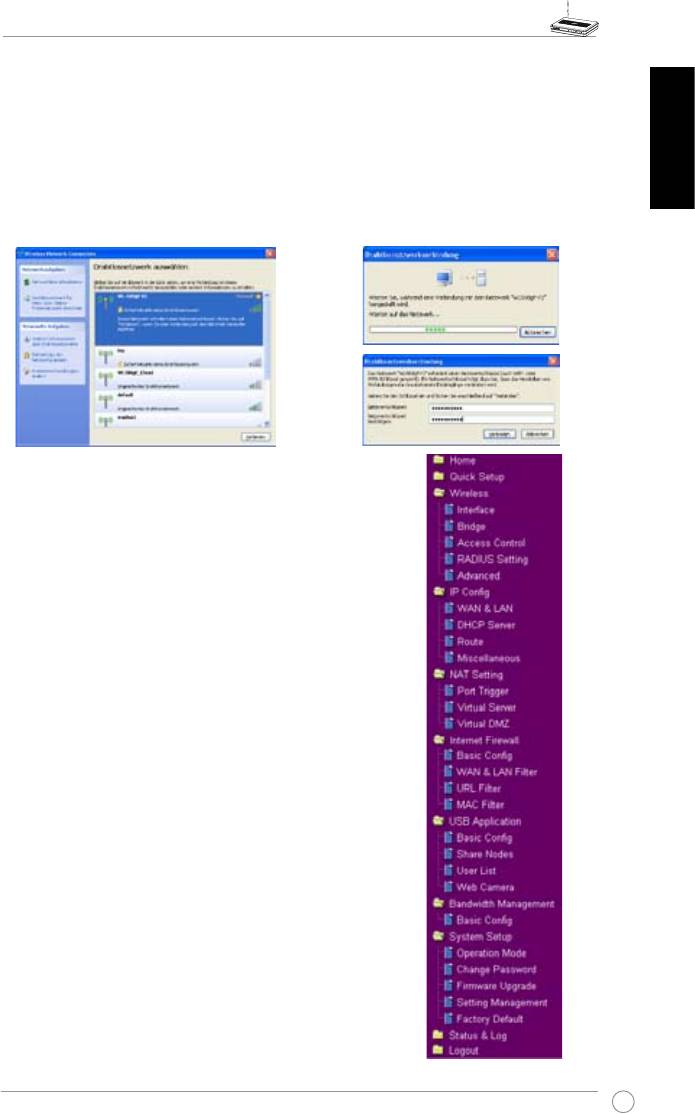
WL-500gP V2 Wireless Router Schnellstartanleitung
®
Konguration der WLAN-Karte mit dem Windows
WZC Service
Falls Sie eine Wireless-Karte eines anderen Anbieters verwenden, können Sie die Wireless-
®
verbindung mit Windows
Wireless Zero Conguration (WZC) durchführen.
1) Doppelklicken Sie auf das Wireless-
2) Geben Sie den 10-Zahlen-Schlüssel,
Netzwerksymbol in der Startleiste, um
den Sie am Wireless Router eingestellt
Deutsch
die verfügbaren Netzwerke anzuzeigen.
habenund klicken auf
Connect
. Die
Wählen Sie Ihren Wireless Router und
Verbindung wird in wenigen Sekunden
klicken Sie auf
Connect
.
fertiggestellt sein.
7. Konguration der erweiterten Funktionen
Um die anderen Einstellungen des Wireless Routers
anzuzeigen und einzustellen, gehen Sie bitte zu Web-
Kongurationsseite des WL-500gP V2. Klicken Sie auf
die Elemente im Menü, um ein Untermenü zu öffnen
und folgen Sie den Anweisungen, um den Router
einzustellen. Sobald Sie den Mauszeiger über ein
Element bewegen erscheinen Hinweise für dieses
Element. Für detaillierte Informationen schauen Sie
bittte im Handbuch auf der Support-CD nach.
65
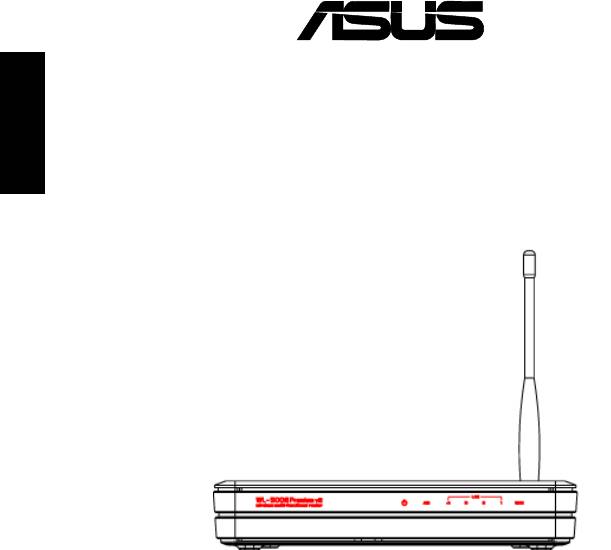
Ασύρματος Δρομολογητής WL-500gP V2
Σύντομος Οδηγός για τα Πρώτα Βήματα
®
Ελληνικά
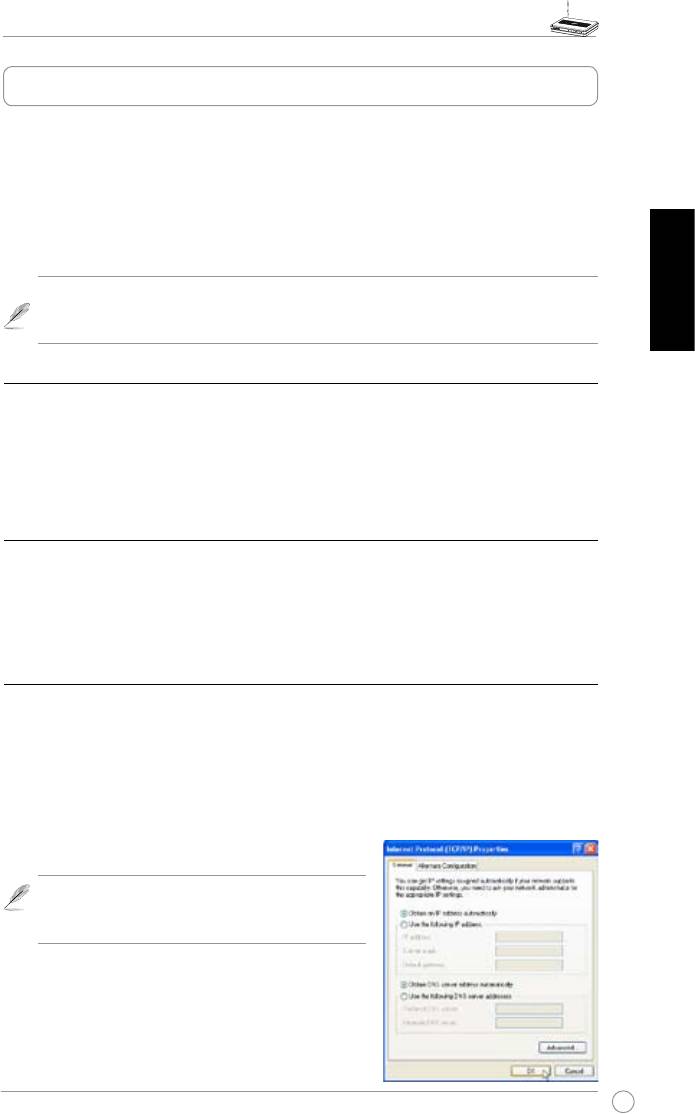
Σύντομος Οδηγός για τα Πρώτα Βήματα για τον Ασύρματο Δρομολογητή WL-500gP V2
Πρώτα βήματα
Ο Ασύρματος δρομολογητής WL-500gP V2 της ASUS μπορεί να ανταποκριθεί σε διάφορα
σενάρια λειτουργίας, με τις κατάλληλες ρυθμίσεις. Μπορεί να χρειαστεί να αλλάξετε τις
προεπιλεγμένες ρυθμίσεις του ασύρματου δρομολογητή για να ανταποκριθούν στις ανάγκες
σας. Συνεπώς, πριν να χρησιμοποιήσετε τον Ασύρματο δρομολογητή της ASUS, ελέγξτε τις
βασικές ρυθμίσεις για να βεβαιωθείτε πως λειτουργούν όλες στο περιβάλλον σας.
Η ASUS παρέχει ένα βοηθητικό πρόγραμμα που ονομάζεται EZSetup για πιο γρήγορη
διαμόρφωση του ασύρματου δικτύου. Αν θέλετε να χρησιμοποιήσετε το EZSetup για τη
διαμόρφωση του δρομολογητή σας, ανατρέξτε στο κεφάλαιο 6 στο CD υποστήριξης.
Σημείωση:
Συνιστάται ενσύρματη σύνδεση για την αρχική διαμόρφωση προς
αποφυγή πιθανών προβλημάτων στις ρυθμίσεις εξαιτίας αβεβαιότητας στις
Ελληνικά
ρυθμίσεις του ασύρματου δικτύου.
1) Ενσύρματη σύνδεση
Ο Ασύρματος δρομολογητής WL-500gP V2 της ASUS συνοδεύεται στη συσκευασία
με ένα καλώδιο Ethernet. Επειδή ο Ασύρματος δρομολογητής της ASUS έχει
ενσωματωμένη λειτουργία αυτόματης διασταύρωσης, μπορείτε να χρησιμοποιείτε είτε
κανονικό καλώδιο είτε καλώδιο διασταύρωσης (crossover) για την ενσύρματη σύνδεση.
Συνδέστε το ένα άκρο του καλωδίου στην υποδοχή τοπικού δικτύου του δρομολογητή
και το άλλο άκρο στη θύρα Ethernet του υπολογιστή σας.
2) Ασύρματη Σύνδεση
Για τη δημιουργία ασύρματης σύνδεσης, χρειάζεστε μια κάρτα WLAN συμβατή με IEEE
802.11b/g. Ανατρέξτε στις οδηγίες χρήσης της ασύρματης κάρτας σας για τη διαδικασία
ασύρματης σύνδεσης. Από προεπιλογή, το SSID του Ασύρματου δρομολογητή της ASUS
είναι «default» (με μικρά γράμματα), η κρυπτογράφηση είναι απενεργοποιημένη και
χρησιμοποιείται έλεγχος ταυτότητας τύπου ανοιχτού συστήματος.
3) Ορισμός διεύθυνσης ΙΡ για ενσύρματο ή ασύρματο πελάτη
Για να προσπελάσετε τον Ασύρματο δρομολογητή WL-500gP V2, θα πρέπει να έχετε τις
σωστές ρυθμίσεις TCP/IP στους ενσύρματους ή ασύρματους πελάτες σας. Ορίστε τις
διευθύνσεις IP των πελατών στο ίδιο υποδίκτυο με τον WL-500gP V2.
Αυτόματη λήψη διευθύνσεων IP
Ο Ασύρματος δρομολογητής της ASUS έχει ενσωματωμένη λειτουργία διακομιστή
DHCP, συνεπώς, μπορείτε να κάνετε τον υπολογιστή σας να λαμβάνει αυτόματα IP
διεύθυνση από τον Ασύρματο δρομολογητή της
ASUS.
Ση μεί ωση:
Πριν την επα νεκκίνη ση του
υπολογιστή σας, ενεργοποιήστε τον ασύρματο
δρομολογητή και βεβαιωθείτε πως είναι έτοιμος.
Μη αυτόματη ρύθμιση της διεύθυνσης IP
Για να ορίσετε μια IP διεύθυνση μη αυτόματα, θα
πρέπει να γνωρίζετε τις προεπιλεγμένες ρυθμίσεις
του Ασύρματου δρομολογητή της ASUS:
• Διεύθυνση IP 192.168.1.1
• Μάσκα υποδικτύου 255.255.255.0
67
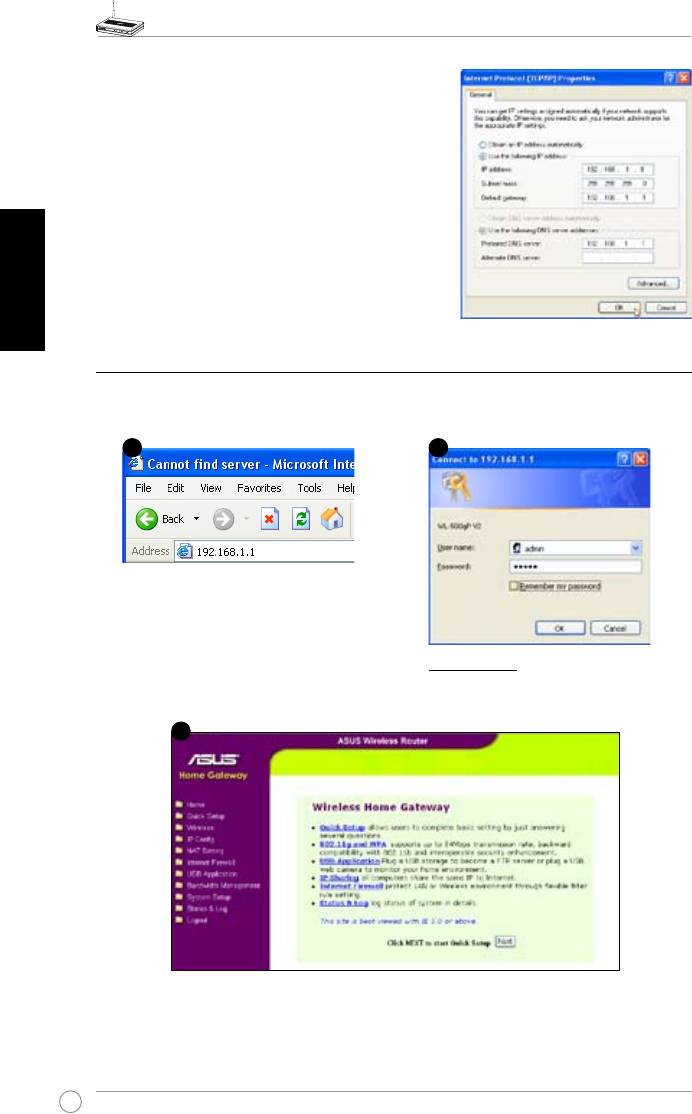
Σύντομος Οδηγός για τα Πρώτα Βήματα για τον Ασύρματο Δρομολογητή WL-500gP V2
Για να ρυθμίσετε τη σύνδεση με μια μη αυτόματα
εκχωρημένη διεύθυνση ΙΡ, η διεύθυνση του
υπολογιστή σας και του ασύρματου δρομολογητή
θα πρέπει να βρίσκονται στο ίδιο υποδίκτυο:
• IP διεύθυνση: 192.168.1.xxx (το xxx μπορεί να
είναι οποιοσδήποτε αριθμός ανάμεσα στο 2
και το 254. Βεβαιωθείτε πως η διεύθυνση IP
δε χρησιμοποιείται από άλλη συσκευή)
Ελληνικά
• Μάσκα υποδικτύου: 255.255.255.0 (ίδια με του
WL-500gP V2)
• Πύλη: 192.168.1.1(διεύθυνση IP του WL-500gP
V2)
• DNS: 192.168.1.1 (WL-500gP .V2), ή αναθέστε
ένα γνωστό διακομιστή DNS στο δίκτυό σας.
4) Διαμόρφωση του ασύρματου δρομολογητή
Ακολουθήστε τα παρακάτω βήματα για είσοδο στη διασύνδεση ρυθμίσεων
μέσω Web του WL-500gP V2.
Εισάγετε την παρακάτω διεύθυνση
στο πρόγραμμα περιήγησης στο
web: http://192.168.1.1
Προεπιλογές
Όνομα χρήστη:
admin
Κωδικός πρόσβασης:
admin
Μετά τη σύνδεση, μπορείτε να δείτε την αρχική σελίδα του Ασύρματου δρομολογητή
της ASUS.
Η αρχική σελίδα εμφανίζει γρήγορες συνδέσεις για τη διαμόρφωση των βασικών
λειτουργιών του ασύρματου δρομολογητή.
68
2
1
3
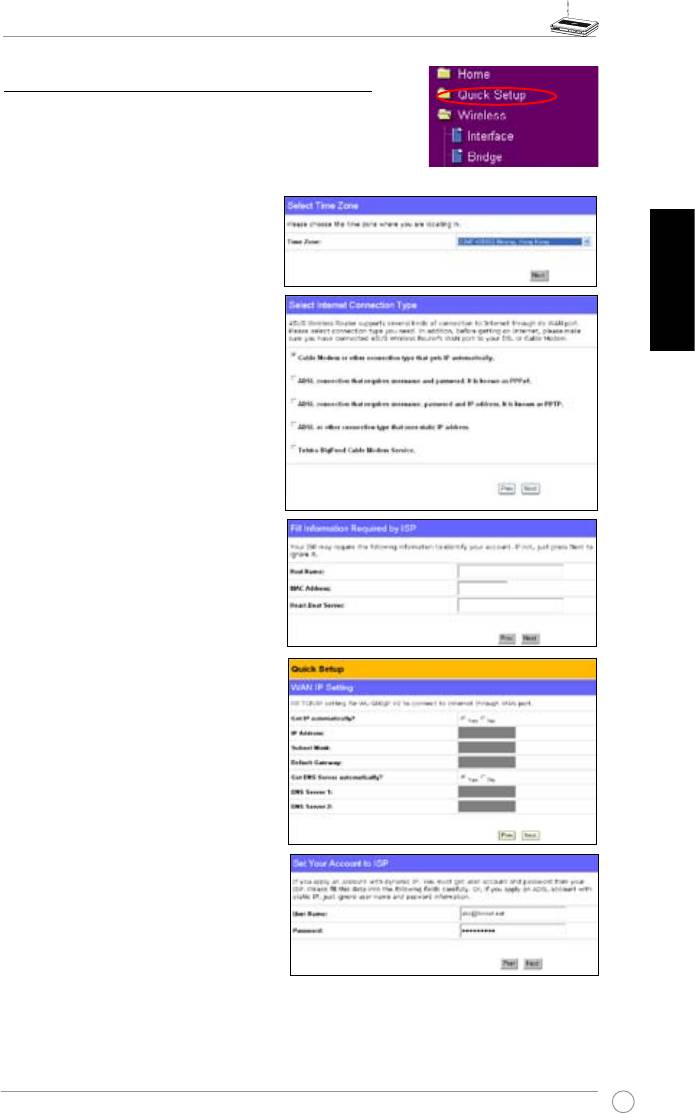
Σύντομος Οδηγός για τα Πρώτα Βήματα για τον Ασύρματο Δρομολογητή WL-500gP V2
5) Γρήγορες ρυθμίσεις
Για να ξεκινήσετε τις γρήγορες ρυθμίσεις, κάντε
κλικ στο
Next
(Επόμενο) για είσοδο στη σελίδα “
Quick Setup” (Γρήγορες ρυθμίσεις). Ακολουθήστε τις
οδηγίες για τη ρύθμιση του Ασύρματου δρομολογητή
της ASUS.
1. Επιλέξτε τη ζώνη ώρας σας και
κάντε κλικ στο
Next
(Επόμενο).
2. Ο Ασύρματος δρομολογητής της
Ελληνικά
ASUS υποστηρίζει πέντε τύπους
υπηρεσιών ISP: καλωδιακή,
PPPoE, PPTP, στατική WAN IP
και Telstra BigPond. Επιλέξτε
τον τύπο σύνδεσης και κάντε
κλικ στο
Next
(Επόμενο) για να
συνεχίσετε.
Χρήστης καλωδιακής ή
δυναμικής ΙΡ
Αν χρησιμοποιείτε υπηρεσίες που
παρέχονται από καλωδιακό ISP,
επιλέξτε το
Cable Modem or other
connection that gets IP automatically
(Καλωδιακό μόντεμ ή άλλη σύνδεση
που λαμβάνει αυτόματα ΙΡ). Αν ο
ISP σας παρέχει το όνομα κεντρικού
υπολογιστή, τη διεύθυνση MAC και τη
διεύθυνση του διακομιστή heartbeat,
συμπληρώστε αυτά τα στοιχεία στα
πλαίσια στη σελίδα ρυθμίσεων. Αν
όχι, κάντε κλικ στο
Next
(Επόμενο) για
παράλειψη αυτού του βήματος.
Χρήστης PPPoE
Αν χρησιμοποιείτε υπηρεσία PPPoE,
επιλέξτε το
ADSL connection that
requires username and password
(Σύνδεση ADSL που απαιτεί όνομα
χρήστη και κωδικό πρόσβασης).
Αυτή είναι γνωστή ως PPPoE. Θα
χρειαστεί να εισάγετε το όνομα
χρήστη και τον κωδικό πρόσβασης
που σας παρέχει ο ISP σας. Κάντε
κλικ στο
Next
(Επόμενο) για να
συνεχίσετε.
69
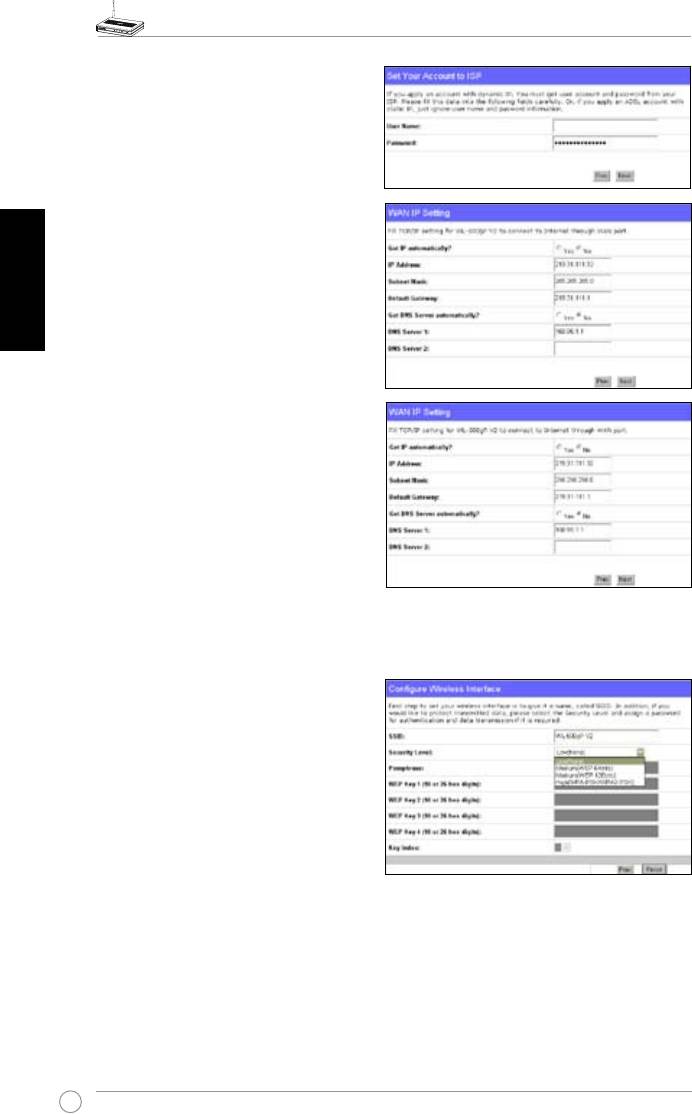
Σύντομος Οδηγός για τα Πρώτα Βήματα για τον Ασύρματο Δρομολογητή WL-500gP V2
Χρήστης PPTP
Αν χρησιμοποιείτε υπηρεσίες PPTP,
επιλέξτε το
ADSL connection that
herk036@adsl-comfort
requires username, password and IP
address
(Σύνδεση ADSL που απαιτεί
όνομα χρήστη, κωδικό πρόσβασης και
διεύθυνση ΙΡ). Συμπληρώστε το όνομα
χρήστη, τον κωδικό πρόσβασης και τη
Ελληνικά
διεύθυνση IP που σας παρέχει ο ISP σας
στα πεδία. Κάντε κλικ στο
Next
(Επόμενο)
για να συνεχίσετε.
Χρήστης με Στατική IP
Αν χρησιμοποιείτε ADSL ή άλλο τύπο
σύνδεσης που χρησιμοποιεί στατική
διεύθυνση IP, επιλέξτε το
ADSL or
other connection type that uses static
IP a dd re ss
(AD SL ή ά λλ ος τ ύπ ος
σύνδεσης που χρησιμοποιεί στατική ΙΡ).
Πληκτρολογήστε την IP Διεύθυνση, τη
μάσκα υποδικτύου και την προεπιλεγμένη
πύλη που σας παρέχει ο ISP σας.
Μπορείτε να καθορίσετε διακομιστές DNS
ή να λαμβάνετε τις πληροφορίες DNS
αυτόματα.
3. Ρύθμιση της ασύρματης διασύνδεσης
Κ α θ ο ρ ί σ τ ε σ τ ο ν α σ ύ ρ μ α τ ο
δρομολογητή σας ένα SSID (Service
Set Identier), που είναι ένα μοναδικό
αναγνωριστικό που επισυνάπτεται
σε πακέτα που αποστέλλονται μέσω
του WLAN. Αυτό το αναγνωριστικό
π ρ ο σ ο μ ο ι ώ ν ε ι έ ν α ν κ ω δ ι κ ό
πρόσ βασ ης όταν μια συσκ ευ ή
επιχειρήσει να επικοινωνήσει με τον
ασύρματο δρομολογητή σας μέσω
του WLAN.
Αν θέλετε να προστατέψετε τα αναμεταδιδόμενα δεδομένα, επιλέξτε ένα
Security
Level
(Επίπεδο ασφαλείας) για να ενεργοποιήσετε τις μεθόδους κρυπτογράφησης.
Medium
(Μεσαία): Μόνο χρήστες με τις ίδιες ρυθμίσεις κλειδιού WEP μπορούν να
συνδεθούν στον ασύρματο δρομολογητή σας και μπορούν να κάνουν μεταφορά
δεδομένων χρησιμοποιώντας κρυπτογράφηση με κλειδί WEP 64bit ή 128bit.
High
(Υψηλή): Μόνο χρήστες με τις ίδιες ρυθμίσεις ήδη κοινού κλειδιού WPA μπορούν
να συνδεθούν στον ασύρματο δρομολογητή σας και να κάνουν μεταφορά δεδομένων
χρησιμοποιώντας κρυπτογράφηση TKIP.
70
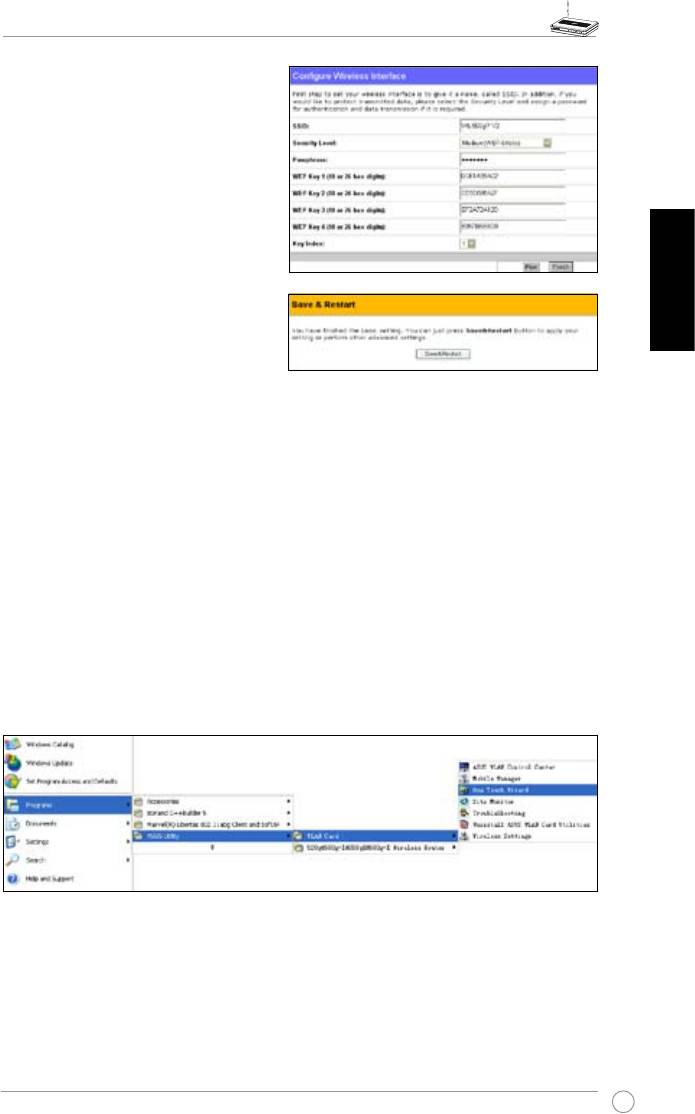
Σύντομος Οδηγός για τα Πρώτα Βήματα για τον Ασύρματο Δρομολογητή WL-500gP V2
4. Εισάγετε τέσσερα σετ κλειδιών
WEP στα πεδία κλειδιού WEP (10
δεκαεξαδικά ψηφία για WEP 64bit,
26 δεκαεξαδικά ψηφία για WEP
128bit). Μπορείτε επίσης να αφήσετε
το σύστημα να δημιουργήσει τα
κλειδιά εισάγοντας μια φράση κλειδί.
Καταγραφή της Φράσης Κλειδί
Καταγράψτε τη φράση κλειδί και τα
κλειδιά WEP στο σημειωματάριο και
κάντε κλικ στο
Finish
(Τέλος).
Για παράδειγμα, αν επιλέξουμε
λειτουργία WEP 64bit και εισάγουμε
Ελληνικά
το 11111 ως τη λέξη κλειδί, τα κλειδιά
WEP δημιουργούνται αυτόματα.
5. Κάντε κλικ στο
Save & Restart
(Αποθήκευση και επανεκκίνηση) για να γίνει
επανεκκίνηση του ασύρματου δρομολογητή και να ενεργοποιηθούν οι νέες
ρυθμίσεις.
6. Σύνδεση στον ασύρματο δρομολογητή μέσω ασύρματης σύνδεσης
Για τη σύνδεση στον ασύρματο δρομολογητή από έναν ασύρματο πελάτη, μπορείτε
να χρησιμοποιήσετε την υπηρεσία αρχικής ρύθμισης παραμέτρων ασύρματης
®
επικοινωνίας των Windows
για να δημιουργήσετε τη σύνδεση. Αν χρησιμοποιείτε
ασύρματη κάρτα της ASUS στον υπολογιστή σας, μπορείτε να χρησιμοποιήσετε το
βοηθητικό πρόγραμμα One Touch Wizard που παρέχεται στο CD υποστήριξης της
κάρτας WLAN για τη δημιουργία ασύρματης σύνδεσης.
Ρύθμιση της κάρτας ASUS WLAN με τον οδηγό One Touch Wizard
Αν έχετε εγκαταστήσει την ασύρματη κάρτα της ASUS μαζί με τα βοηθητικά προγράμματα
και τα προγράμματα οδήγησης στον υπολογιστή σας, κάντε κλικ στο κουμπί
Start (
Έναρξη)
->
Programes (
Προγράμματα) ->
ASUS Utility
->
WLAN Card
->
One Touch Wizard
για να
εκτελέσετε το βοηθητικό πρόγραμμα οδηγού One Touch Wizard.
71
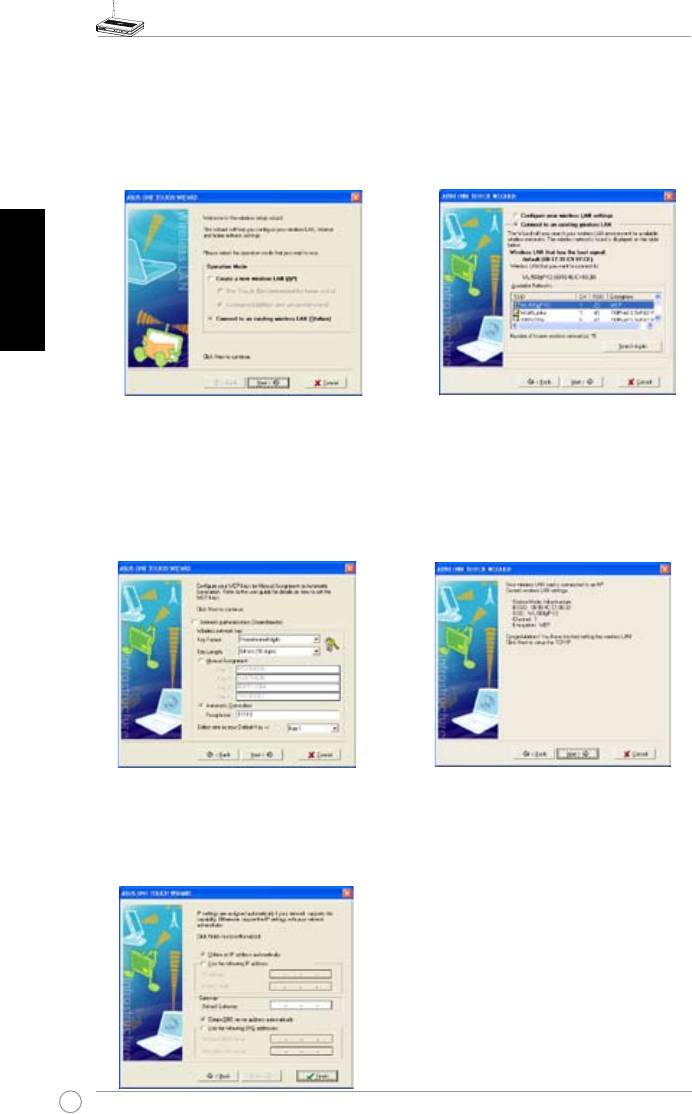
Σύντομος Οδηγός για τα Πρώτα Βήματα για τον Ασύρματο Δρομολογητή WL-500gP V2
1) Επιλέξτε το
Connect to an existing
2) Ο οδηγός One Touch Wizard κάνει
wireless LAN (Station)
(Σύνδεση σε
αναζήτηση και εμφανίζει τα διαθέσιμα
υπάρχον ασύρματο τοπικό δίκτυο
AP στη λίστα
Available Networks
(Σταθμό)) και κάντε κλικ στο
Next
(Διαθέσιμα δίκτυα). Επιλέξτε το
(Επόμενο) για να συνεχίσετε.
WL-500gP V2 και πατήστε το
Next
(Επόμενο) για να συνεχίσετε.
Ελληνικά
3) Ρυθμίστε τον έλεγχο ταυτότητας και
4) Χρειάζονται αρκετά δευτερόλεπτα
την κρυπτογράφηση της κάρτας WLAN
για να συνδεθεί η ασύρματη κάρτα
στις ίδιες ρυθμίσεις με του WL-500gP
με το WL-500gP V2. Πατήστε το
Next
V2 Στα προηγούμενα βήματα το
Key
(Επόμενο) για να κάνετε τις ρυθμίσεις
Length
(Μήκος κλειδιού) είναι
64bit
, το
TCP/IP για την κάρτα WLAN.
Passphrase
(Φράση πρόσβασης)
11111
Κάντε κλικ στο
Next
(Επόμενο) για να
συνεχίσετε.
5) Ρυθμίστε τη διεύθυνση IP της κάρτας
\WLAN σύμφωνα με τις συνθήκες του
δικτύου σας. Μετά την ολοκλήρωση
των ρυθμίσεων, κάντε κλικ στο
Finish
(Τέλος) για να κλείσετε τον οδηγό
One Touch Wizard.
72
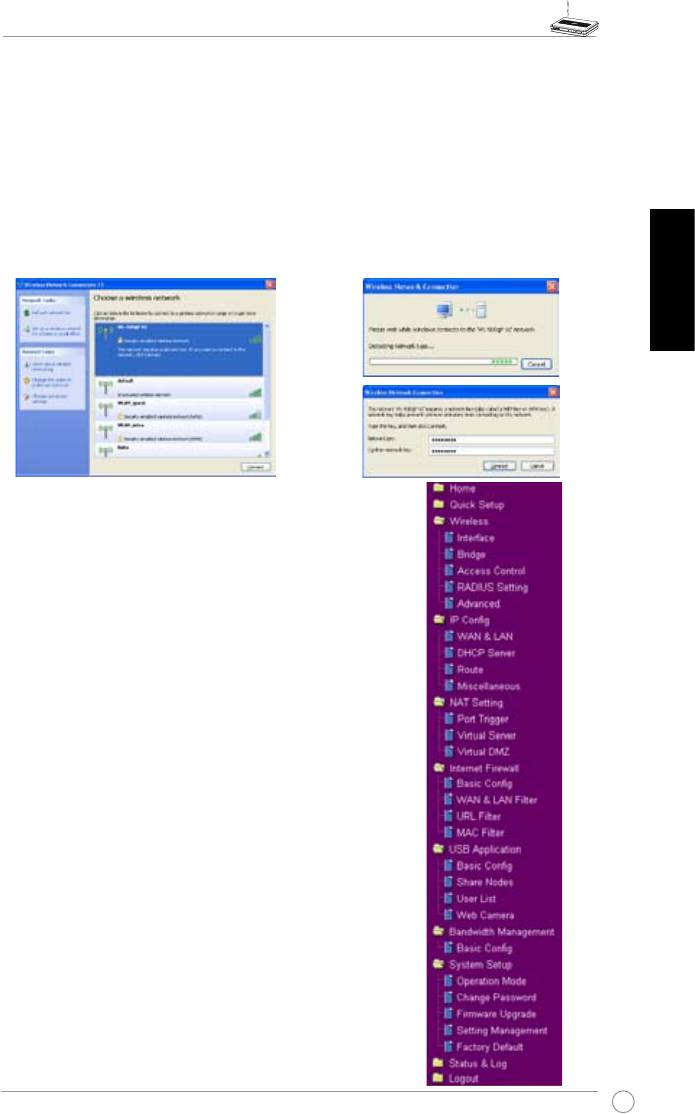
Σύντομος Οδηγός για τα Πρώτα Βήματα για τον Ασύρματο Δρομολογητή WL-500gP V2
®
Διαμόρφωση της κάρτας WLAN με την υπηρεσία Windows
WZC
Αν χρησιμοποιείτε κάρτα ασύρματου δικτύου που δεν είναι της ASUS, μπορείτε να
χρησιμοποιήσετε την υπηρεσία αρχικής ρύθμισης παραμέτρων ασύρματης επικοινωνίας
®
των Windows
για να κάνετε τις ρυθμίσεις της ασύρματης σύνδεσης.
1) Κάντε διπλό κλικ στο εικονίδιο του
2) Πληκτρολογήστε τα κλειδιά 10
ασύρματου δικτύου στη γραμμή
ψηφίων που έχετε ορίσει στον
εργασιών για να δείτε τα διαθέσιμα
ασύρματο δρομολογητή και κάντε
ασύρματα δίκτυα. Επιλέξτε τον
κλικ στο
Connect
(Σύνδεση) Η
ασύρματο δρομολογητή σας και κάντε
σύνδεση ολοκληρώνεται μέσα σε
κλικ στο
Connect
(Σύνδεση).
μερικά δευτερόλεπτα.
Ελληνικά
7. Διαμόρφωση εξελιγμένων λειτουργιών
Γ ια τ ην π ρο β ολ ή κ α ι δ ι αμό ρφω σ η ά λ λω ν
ρυθμίσεων του ασύρματου δρομολογητή, μπείτε
στη σελίδα διαμόρφωση Web του WL-500gP V2.
Κάντε κλικ στα στοιχεία στο μενού για να ανοίξετε
ένα υπομενού και ακολουθήστε τις οδηγίες για τη
ρύθμιση του δρομολογητή. Όταν μετακινείτε το
δρομέα σας πάνω από κάθε στοιχείο εμφανίζονται
συμβουλές. Ανατρέξτε στις οδηγίες χρήσης στο
CD υποστήριξης για λεπτομερείς πληροφορίες.
73
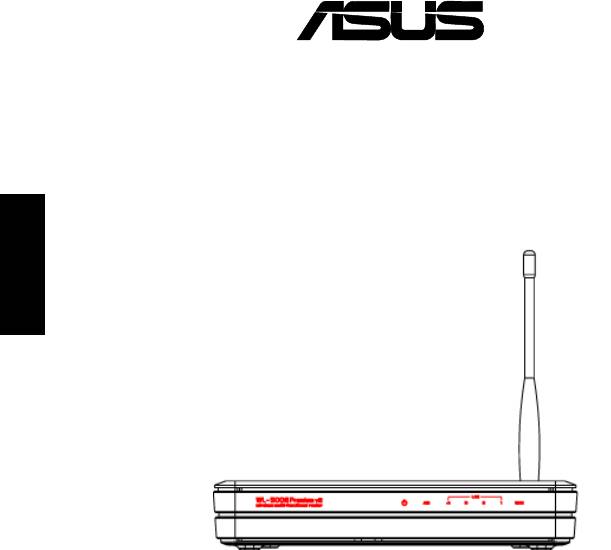
WL-500gP V2 vezeték nélküli router
Gyors üzembe helyezési útmutató
®
Magyar
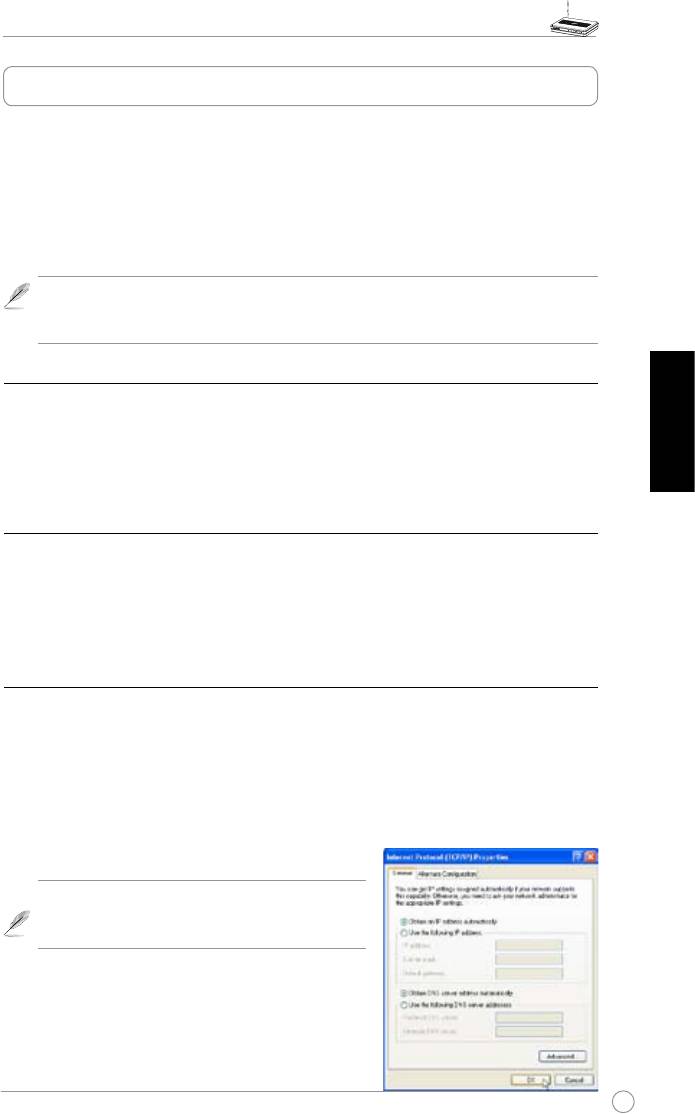
WL-500gP V2 vezeték nélküli router – Gyors üzembe helyezési útmutató
A készülék használatba vétele
Az ASUS WL-500gP V2 vezeték nélküli router megfelelő konfiguráció esetén különféle
helyzetekben működőképes. A vezeték nélküli router alapértelmezett beállításait egyedi igényeinek
megfelelően beállíthatja. Ezért mielőtt használatba venné az ASUS vezeték nélküli routert,
ellenőrizze az alapbeállításokat, hogy meggyőződjön, mindegyik működik az Ön környezetében.
Az ASUS egy EZSetup nevű segédprogramot bocsát rendelkezésre, amellyel gyorsan elvégezheti
a vezeték nélküli rendszer konfigurálását. Ha az EZSetup programot kívánja használni a router
kongurálásához, annak részleteit tekintse meg a támogató CD-n lévő felhasználói kézikönyv 6. fejezetben.
Megjegyzés:
A kezdeti konfigurációhoz ajánljuk a vezetékes kapcsolatot, hogy el
lehessen kerülni a vezeték nélküli kapcsolat bizonytalanságából eredő, esetleges
beállítási problémákat.
1) Vezetékes kapcsolat
Az ASUS WL-500gP V2 vezeték nélküli routerhez a csomagban mellékeltünk egy Ethernet
kábelt. Mivel az ASUS vezeték nélküli router beépített automata rendszerváltó funkcióval
rendelkezik, átmenő vagy keresztező kábelt használhat a vezetékes kapcsolat létesítéséhez.
Magyar
Csatlakoztassa a kábel egyik végét a router hátulján lévő valamelyik LAN-porthoz, a másikat
pedig a számítógép Ethernet csatlakozójához.
2) Vezeték nélküli kapcsolat
Vezeték nélküli kapcsolat létesítéséhez IEEE 802.11b/g kompatibilis WLAN kártyára van szükség.
A vezeték nélküli kapcsolat létesítésére vonatkozó utasításokat illetően forduljon a vezeték nélküli
adapter felhasználói kézikönyvéhez. Alapértelmezésképpen az ASUS vezeték nélküli router
SSID azonosítója „default” (kisbetűvel), a titkosítás le van tiltva és a nyílt rendszer hitelesítést
alkalmazza.
3) IP cím beállítása vezetékes vagy vezeték nélküli klienshez
A WL-500gP V2 vezeték nélküli router eléréséhez a vezetékes, illetve vezeték nélküli klienseken
a megfelelő TCP/IP beállításoknak kell lennie. A WL-500gP V2 ugyanazon alhálózatában lévő
kliensek esetében ugyanazt az IP-címet állítsa be.
IP-cím automatikus lekérése
Mivel az ASUS vezeték nélküli router DHCP kiszolgálói funkciókat tartalmaz, beállíthatja,
hogy a PC az IP-címeket automatikusan kérje le az
ASUS vezeték nélküli routerről.
Megjegyzés:
mielőtt újraindítaná a PC-t, kapcsolja
BE a vezeték nélküli routert, és győződjön meg
arról, hogy a router készenléti állapotban van.
IP-cím meghatározása manuálisan
Az IP-cím manuális beállításához ismernie kell az ASUS
vezeték nélküli router alapértelmezett beállításait:
• IP-cím: 192.168.1.1
• Alhálózati maszk: 255.255.255.0
75
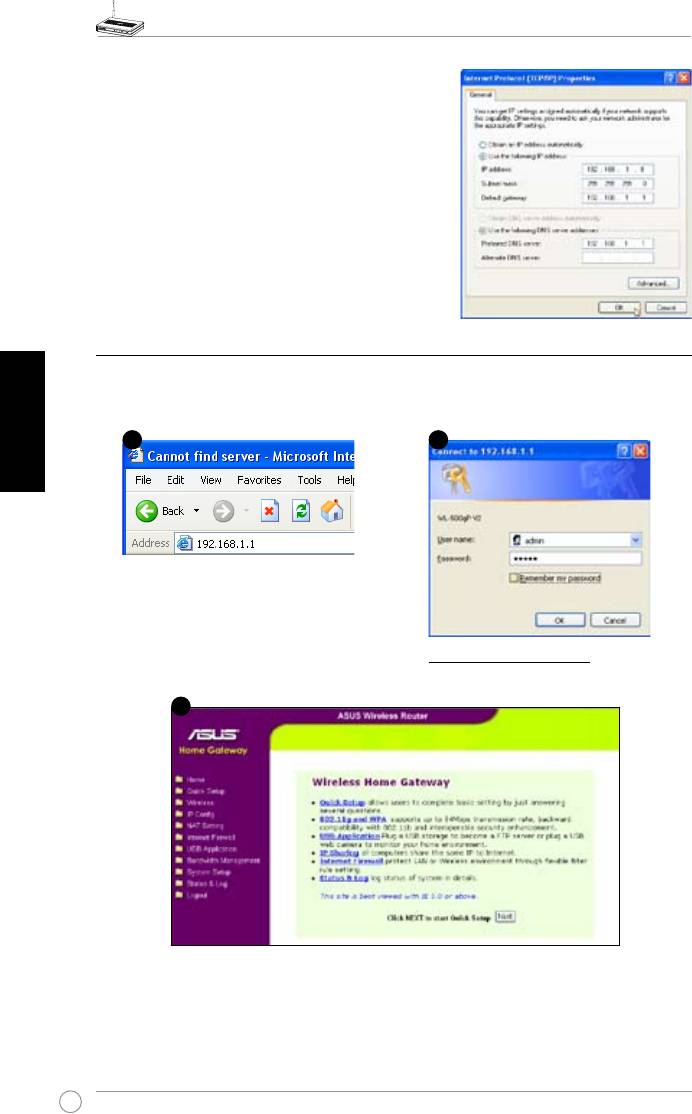
WL-500gP V2 vezeték nélküli router – Gyors üzembe helyezési útmutató
Ha kézzel megadott IP-címmel kívánja beállítani
a kapcsolatot, a PC címének és a vezeték nélküli
routernek ugyanabban az alhálózatban kell lennie:
• IP
-cím: 192.168.1.xxx (az xxx bármilyen, 2 és 254
közötti szám lehet. Győződjön meg arról, hogy az
IP-címet más eszköz nem használja.)
• Alhálózati maszk: 255.255.255.0 (ugyanaz, mint a
WL- 500gP V2)
• Átjáró: 192.168.1.1 (a WL-500gP V2 IP-címe)
• DNS: 192.168.1.1 (WL-500gP V2), vagy ismert
DNS-kiszolgáló kijelölése a hálózaton belül.
4) A vezeték nélküli router kongurálása
A WL-500gP V2 készülék webes konfigurációs oldalára lépéshez kövesse az
Magyar
alábbi lépéseket.
Írja be a k öve tke ző webcímet
a w e b b ö n g é s z ő címsoráb a :
http://192.168.1.1
Alapértelmezett értékek
Felhasználónév:
admin
Jelszó:
admin
Bejelentkezés után megjelenik az ASUS vezeték nélküli router honlapja.
A honlapon gyorshivatkozások találhatók, amelyekkel a vezeték nélküli router alapvető
szolgáltatásait tudja beállítani.
76
2
1
3
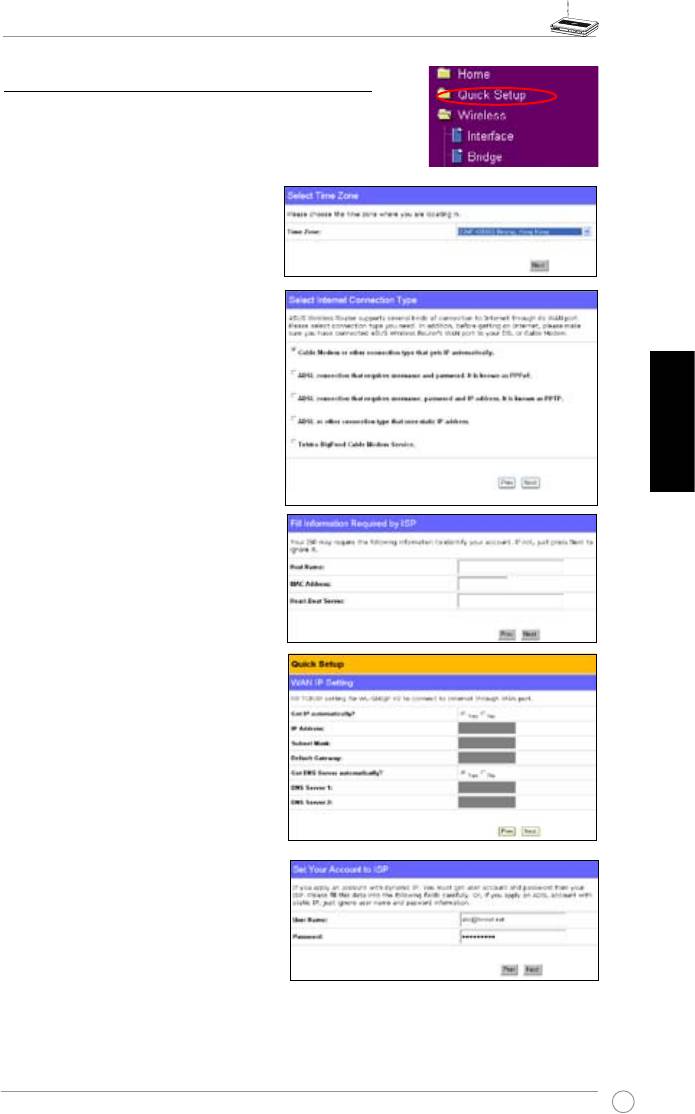
WL-500gP V2 vezeték nélküli router – Gyors üzembe helyezési útmutató
5) Gyors üzembe helyezés
A Mode Quick Setup (Gyors üzemmódbeállító) oldalon
kattintson a Gateway (Átjáró) fülre. Az ASUS vezeték
nélküli router üzembe helyezéséhez kövesse az alábbi
utasításokat.
1. Válassza ki az időzónát, majd
kattintson a
Next
(Tovább) gombra.
2. Az ASUS vezeték nélküli router
ötféle ISP szolgáltatást támogat:
kábel, PPPoE, PPTP, statikus WAN
IP és Telstra BigPond. Jelölje ki a
kapcsolat típusát, majd kattintson
a
N e x t
( To v á b b ) g o m b r a a
folytatáshoz.
Magyar
K á b e l v a g y d i n a m i k u s I P
felhasználó
Ha k ábele s i ntern et sz olgált at ó
aáltal nyújtott szolgáltatást használ,
jelölje ki a
Cable Modem or other
connection that gets IP automatically
(kábelmodemes vagy más kapcsolat,
amely automatikusan lekéri az IP-címet)
tételt. Ha az Ön internetszolgáltatója
gazdagép-n ev et , MAC-cím et és
heartbeat szerver címet biztosít Önnek,
töltse ki az információkat a beállítások
oldal megfelelő mezőiben. Amennyiben
nem, kattintson a
Next
(Tovább) gombra
a lépés kihagyásához.
PPPoE felhasználó
Ha PPPoE szolgáltatást használ,
jelölje ki az
ADSL connection that
requires username and password
( A D S L - k a p c s o l a t , a m e l y h e z
felhasználónév és jelszó szükséges)
tételt. Ez PPPoE néven ismert. Be kell
gépelnie az internetszolgáltató által
megadott felhasználónevet és jelszót.
Kattintson a
Next
(Tovább) gombra a
folytatáshoz..
77
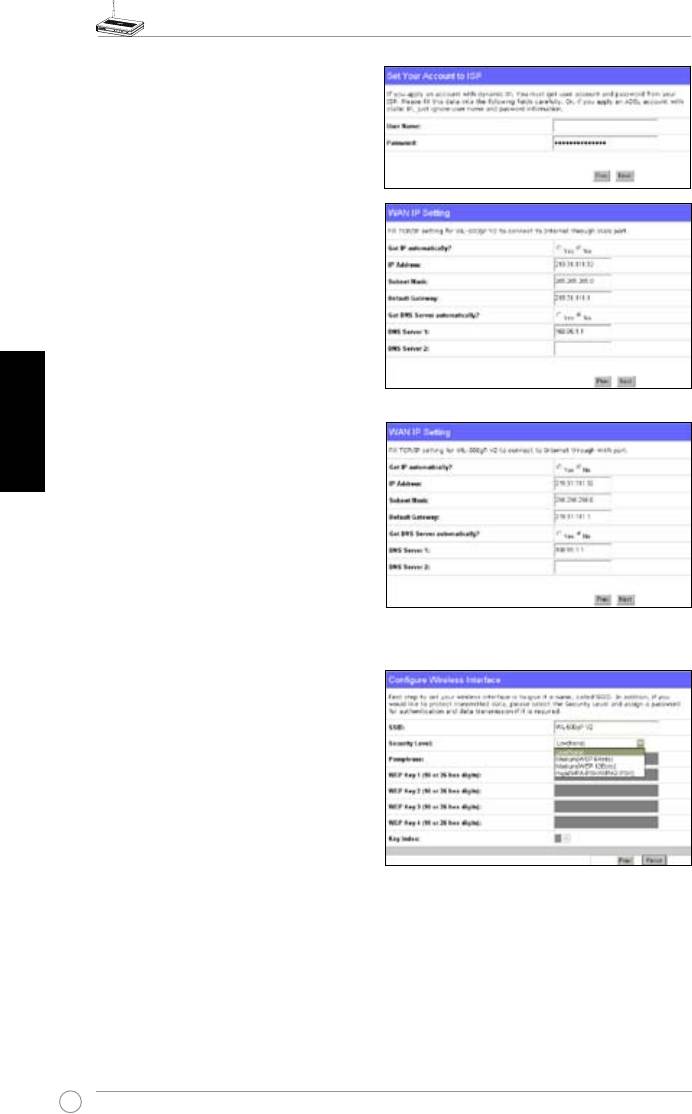
WL-500gP V2 vezeték nélküli router – Gyors üzembe helyezési útmutató
PPTP felhasználó
Ha PPTP szolgáltatást használ, jelölje
ki az
ADSL connection that requires
herk036@adsl-comfort
username, password and IP address
(ADSL-kapcsolat, amelyhez felhasználónév,
jelszó és IP-cím szükséges) tételt. Gépelje
be az internetszolgáltató által megadott
felhasználónevet, jelszót és IP-címet a
megfelelő mezőkbe. Kattintson a
Next
(Tovább) gombra a folytatáshoz.
Magyar
Statikus IP felhasználó
Ha ADSL vagy más, statikus IP-címet
használó kapcsolatot használ, válassza az
ADSL or other connection type that uses
static IP address
(ADSL vagy más, statikus
IP-címet használó kapcsolat) tételt. Gépelje
be az internetszolgáltató által megadott IP-
címet, alhálózati maszkot és alapértelmezett
átjárót. Megadhatja a DNS szervereket, vagy
választhatja a DNS információ automatikus
lekérését.
3. A vezeték nélküli routernek adjon
meg egy SSID (Service Set Identifier)
azonosítót, amely a WLAN hálózaton
továbbított adatcsomagokhoz rendelt
egyedi azonosító. Az azonosító jelszót
emulál, amikor az eszköz kommunikálni
próbálkozik a vezeték nélküli routerrel a
WLAN hálózaton.
Ha védeni kívánja a továbbított adatokat, válasszon Biztonsági szintet
(Security Level)
a
titkosítás engedélyezéséhez.
Medium
(Közepes): Csak egyező WEP kulccsal rendelkező felhasználók kapcsolódhatnak
az Ön vezeték nélküli routeréhez, és továbbíthatnak adatokat 64 bites vagy 128 bites WEP
titkosítással.
High
(Magas): Csak egyező WPA előzetesen megosztott kulcsbeállítással rendelkező
felhasználók kapcsolódhatnak az Ön vezeték nélküli routeréhez, és továbbíthatnak adatokat
TKIP titkosítással.
78
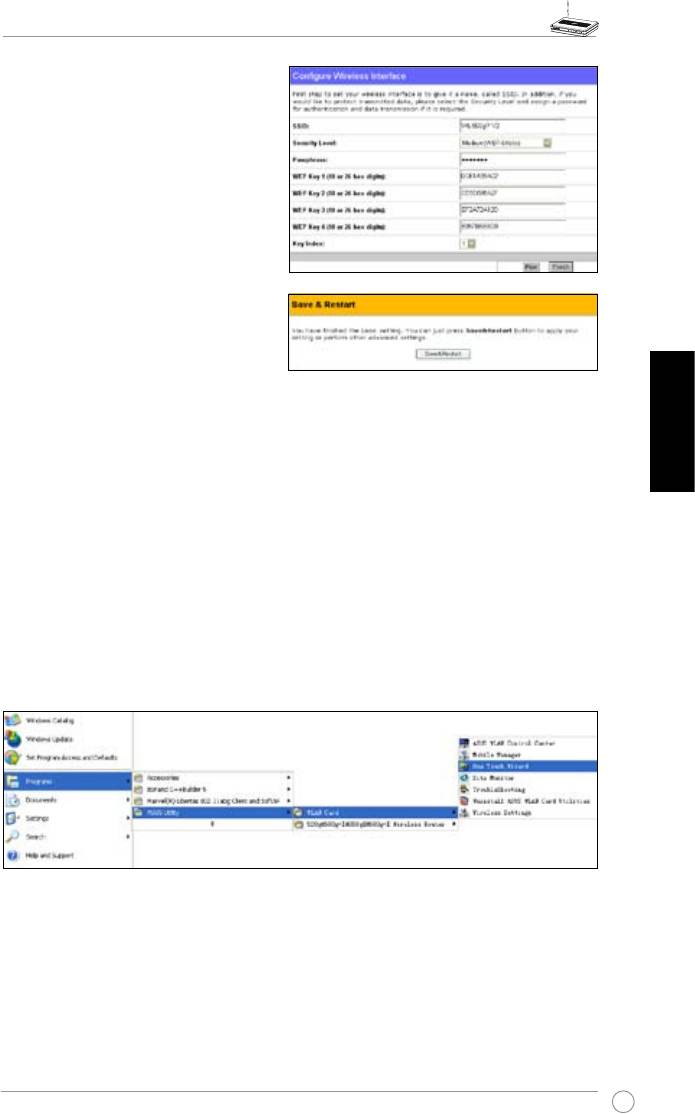
WL-500gP V2 vezeték nélküli router – Gyors üzembe helyezési útmutató
4. G ép e l je b e a né g y W EP k ul c s
készletet a WEP kulcs mezőkbe (10
hexadecimális számjegy 64 bites
WEP-hez, 26 hexadecimális számjegy
128 bites WEP-hez). Jelmondat
begépelésével a rendszerre is bízhatja
a kulcsok genmerálását. Jegyezze
fel a jelmondatot és a WEP kulcsokat
biztonságos helyen, majd kattintson a
Finish
(Befejezés) gombra.
Például, ha 64 bites WEP titkosítást
választunk, és az 11111 számjegyeket
adjuk meg jelmondatként, a WEP
kulcsok létrehozása automatikusan
történik.
5. Kattintson a
Save & Restart
(Mentés és újraindítás) gombra a vezeték nélküli router
újraindításához és az új beállítások aktiválásához.
6. Csatlakozás a vezeték nélküli routerhez vezeték nélküli kapcsolaton
Magyar
Ahhoz, hogy vezeték nélküli kliensgépről kapcsolódhasson a vezeték nélküli routerhez,
®
használhatja a Windows
Wireless Zero Configuration szolgáltatását a kapcsolat
létrehozásához. Ha ASUS vezeték nélküli kártyát használ a számítógépében,
használhatja a WLAN támogató CD-n mellékelt One Touch Wizard segédprogramot a
vezeték nélküli kapcsolat létrehozásához.
Az ASUS WLAN kártya konfigurálása a One Touch Wizard™
segítségével
Ha telepítette az ASUS vezeték nélküli kártyát a segédprogramjaival és illesztőprogramjaival együtt
a PC-re, kattintson a
Start
->
Programs
(Programok) ->
ASUS Utility
(ASUS segédprogram) ->
WLAN Card
(WLAN kártya) ->
One Touch Wizard
tételre a One Touch Wizard segédprogram
telepítéséhez.
79




